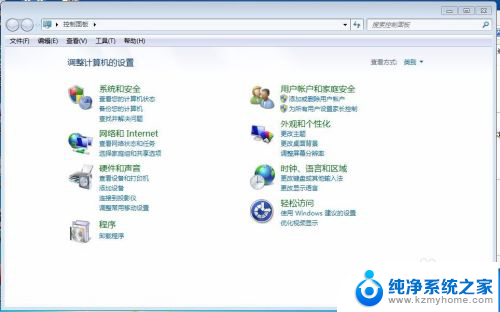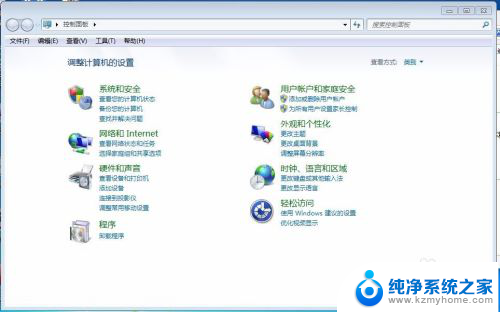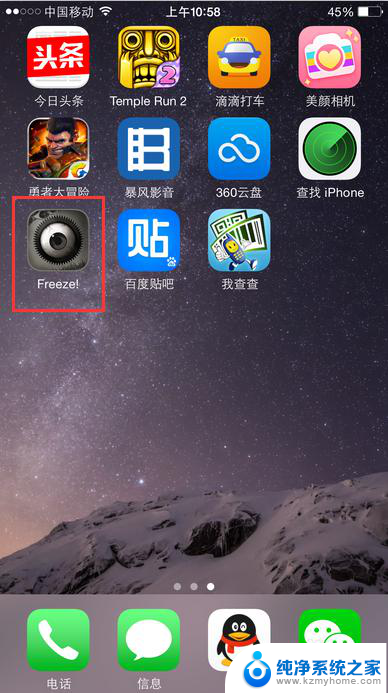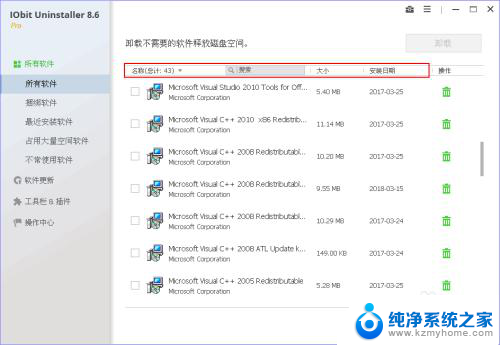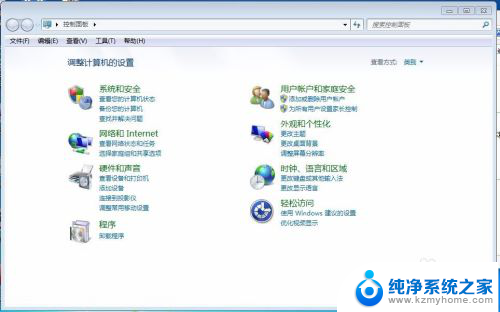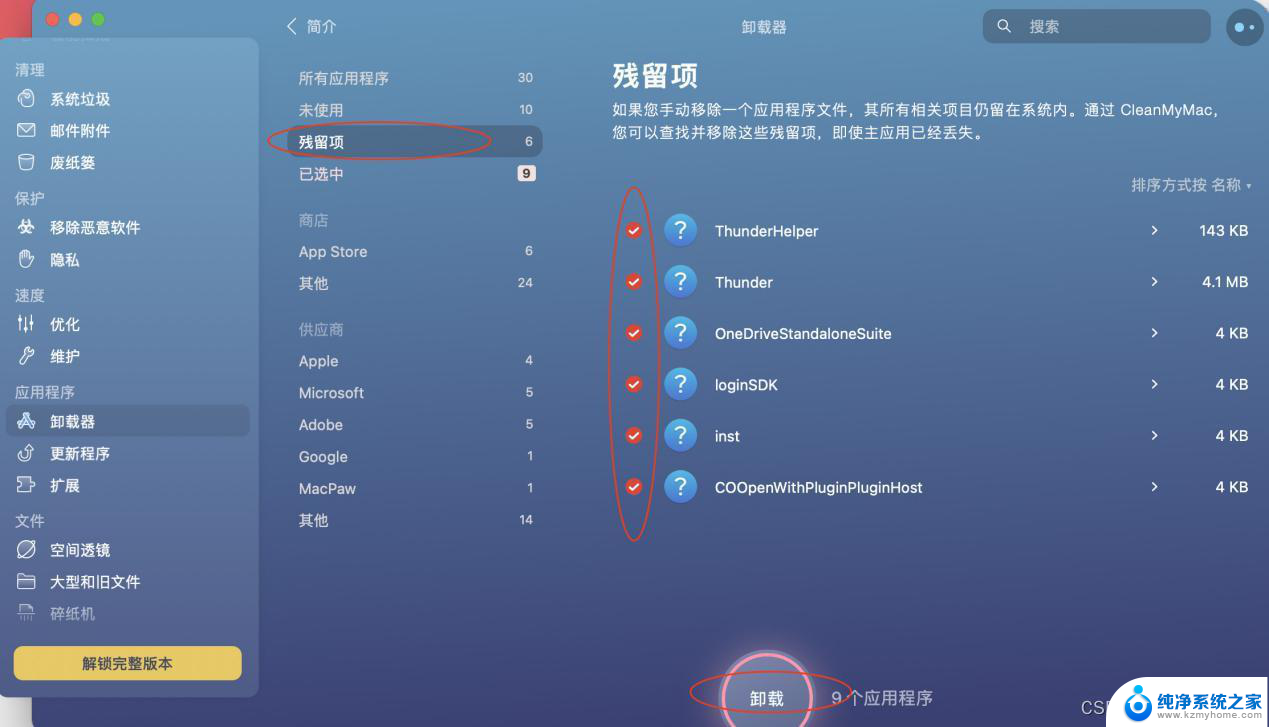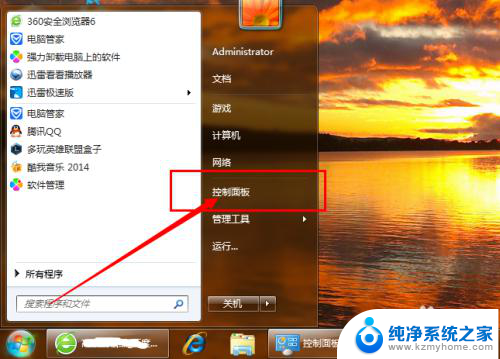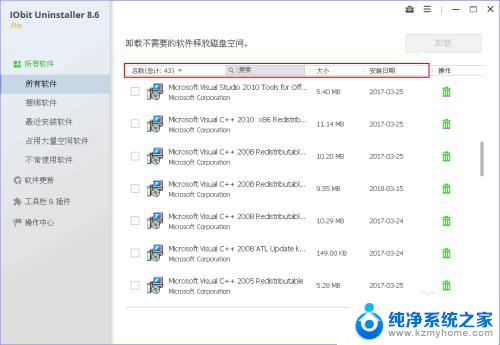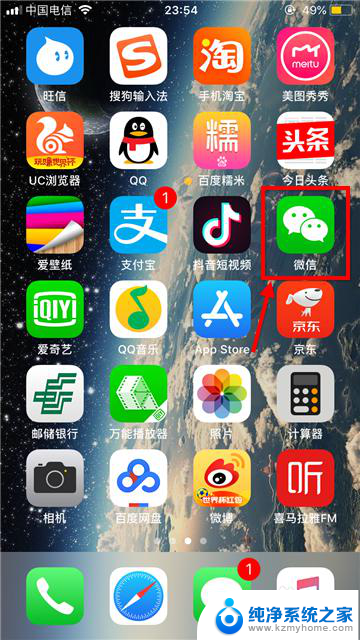卸载程序卸载不了怎么办 如何彻底删除控制面板中的软件
在日常使用电脑的过程中,我们经常需要安装和卸载各种软件,但有时候当我们想要卸载一个程序却发现无法成功删除时,就会让人感到困惑和头疼。在控制面板中,我们可以找到已安装的软件并进行卸载操作,但有些软件可能会留下一些残留文件或注册表项,导致无法完全清除。当程序卸载不了时应该怎么办?如何才能彻底删除控制面板中的软件呢?接下来我们将为您提供一些解决方法和技巧。
步骤如下:
1.正常的卸载软件应该在控制面板中进行:使用Windows+E快捷键,调出资源管理器→打开控制面板。
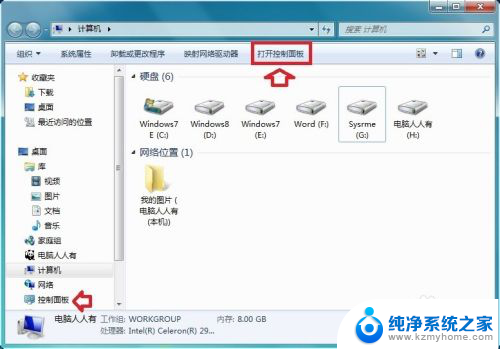
2.控制面板→程序→卸载程序。
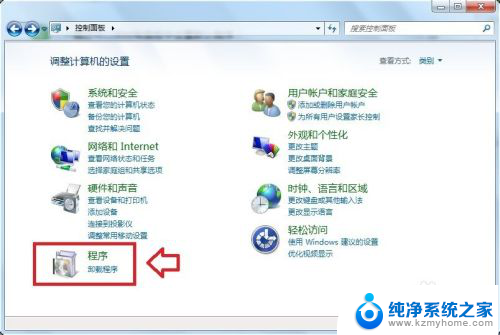
3.右键点击程序→卸载。
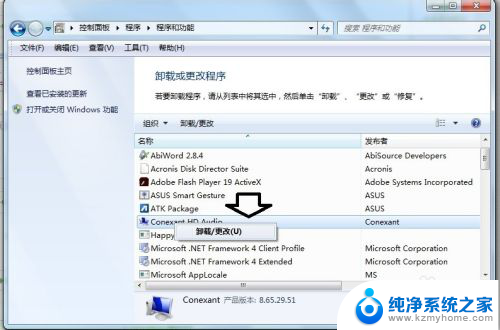
4.如果在这里找不到卸载的程序,或者有项目,无法正常卸载,可以在注册表中搜索关键词删除之。在【开始】→【运行】中输入: regedit 按回车键之后,打开注册表编辑器。
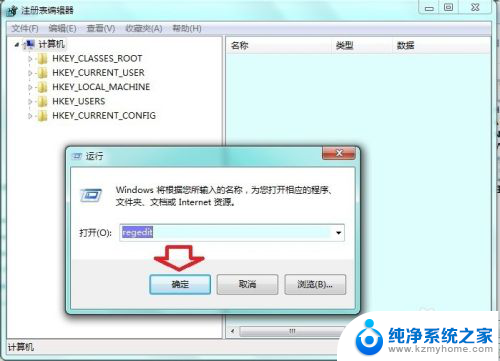
5.先点选计算机(为的是从头找起,注册表有记忆功能)编辑→查找。
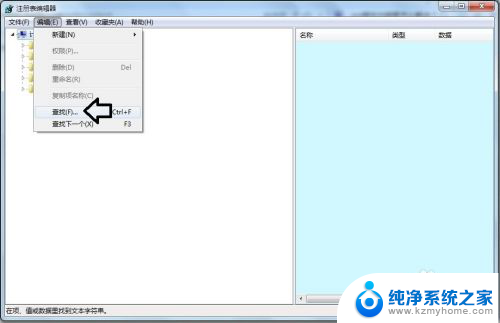
6.编辑→查找→输入无法卸载程序的名称作为搜索的关键词→找到之后删除即可。
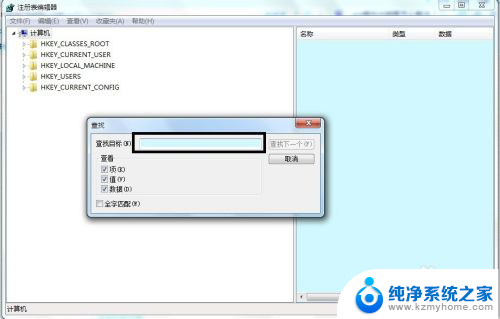
7.通常在此位置:
HKEY_LOCAL_MACHINE\Software\Microsoft \Windows \CurrentVersion\Uninstall
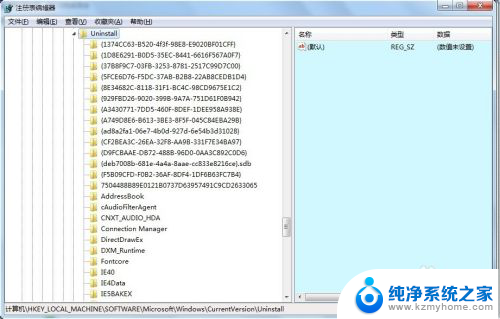
8.还有一种情况常见于Office安装的过程,即便是控制面板中已经卸载干净了老版本的Office软件。新装还会出错。此时不妨使用微软的专用工具清理一下即可。(具体步骤可以参考相应的经验文章)↙
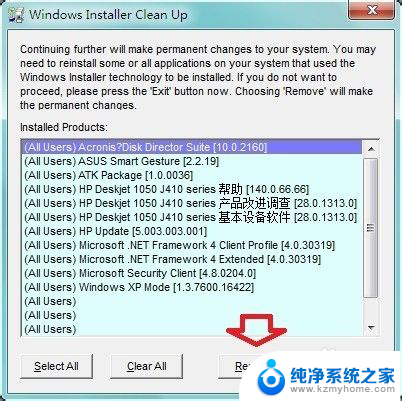
9.卸载不明程序(比如只有桌面有一个图标),建议使用优化大师卸载:
系统清理→软件智能卸载→其他→然后依次找到卸载的程序→分析→卸载。
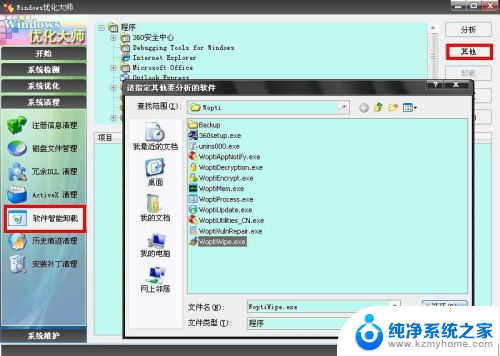
以上就是卸载程序无法卸载时的解决方法,如果遇到类似问题的用户,可以参考本文中介绍的步骤进行修复,希望对大家有所帮助。